Intel dominiert seit Jahren den Laptop-Markt mit seinen Prozessoren der Core-Serie. So wie es aussieht, werden die derzeit verfügbare 9. und die kommende 10. die Position der Serie noch weiter festigen.

Wenn Sie versuchen, Ihren Laptop zu verkaufen oder ein Upgrade durchführen möchten, ist es sehr wichtig, so viele Informationen wie möglich über den Prozessor zu sammeln. Neben der Häufigkeit sollten Sie auch den Namen des Modells und seiner Generation erhalten.
Einige Betriebssysteme machen es einfacher, die wichtigsten CPU-Informationen zu erhalten als andere. In diesem Artikel werfen wir einen Blick auf die drei wichtigsten – Windows, Mac OS und Linux.
Namenskonventionen für Intel-Prozessoren
Mit der Einführung der Core-Serie von Prozessoren hat Intel auch eine Reihe von Namenskonventionen und -regeln eingeführt. Neun Generationen und mehr als zehn Jahre später gelten die Regeln immer noch. Mal sehen, wie man einen Intel Core-Prozessor identifiziert.

Ihr Laptop könnte beispielsweise mit dem Intel Core i7–7920HQ betrieben werden. Die i7-Bezeichnung ist das, was Intel als Markenmodifikator bezeichnet, und sie sagt Ihnen, welchen Haupttyp des Intel Core-Prozessors Sie haben. Bis zur 9. Generation war i7 das Flaggschiff, das für Maschinen der Spitzenklasse entwickelt wurde.
Lassen Sie uns die numerische Bezeichnung 7920 untersuchen. Die Zahl 7 an erster Stelle bedeutet, dass Ihr Prozessor zur 7. Generation gehört. Nummer 6 bedeutet, dass es sich um einen Prozessor der 6. Generation handelt, Nummer 5, dass es sich um ein Modell der 5. Generation handelt, während die Prozessoren mit dreistelliger numerischer Bezeichnung zur ersten Generation gehören. Modelle der neuesten 9. Generation haben die Nummer 9 an erster Stelle.
Die verbleibenden drei Ziffern sind die numerischen Ziffern der SKU des Prozessors. In diesem Fall ist der Prozessor in Ihrem imaginären Laptop der 920, der Spitzenreiter im Leistungsbereich der Prozessorabteilung von Kaby Lake Mobile.
An einige Prozessoren sind auch Buchstabensuffixe angehängt. Im untersuchten Fall hat der Prozessor am Ende die Buchstaben H und Q. Diese spezielle Abkürzung wird verwendet, um Quad-Core-Mobil- und Laptop-Prozessoren mit integrierter High-End-Grafik zu bezeichnen.
Die Prozessoren der mobilen Division von Intel Core können auch eine Reihe anderer Suffixe haben. Hier sind einige der gebräuchlichsten und eine Erklärung, was sie bedeuten:
- H steht für High-End-Grafik.
- Das HK-Suffix wird entsperrten Prozessoren mit High-End-Grafik hinzugefügt.
- U bedeutet Ultra-Low-Power und ist auf schwächeren Rechnern zu finden.
- Y bedeutet extrem niedriger Stromverbrauch, der auch für Low-End-Maschinen verwendet wird.
- M steht für Mobil. Diese Bezeichnung wurde bis zur 4. Generation verwendet.
- MQ bezeichnet einen mobilen Quad-Core-Prozessor, der auch bis zur 4. Generation verwendet wird.
- MX steht für Mobile Extreme Edition. Verwendet bis zur 4. Generation.
Die 5. Generation enthielt auch eine Reihe von Prozessoren, die den Buchstaben M anstelle von i verwendeten. Diese wurden für leistungsschwache Maschinen hergestellt. Die 7. Generation hatte nur M3-Prozessoren. Danach wurde die M-Sparte eingestellt.
Windows
Wenn Sie einen Windows-Laptop haben, ist es mehr als einfach, die Generation Ihres Intel-Prozessors zu bestimmen. Windows zeigt seinen Benutzern bereitwillig alle wichtigen Systeminformationen an. Folgen Sie einfach diesen einfachen Schritten.
Hinweis:Diese Methode gilt für Laptops mit Windows 10.
- Doppelklicken Sie auf das Symbol Dieser PC auf dem Desktop.
- Klicken Sie mit der rechten Maustaste auf das Symbol Dieser PC im Menü auf der linken Seite des Fensters.
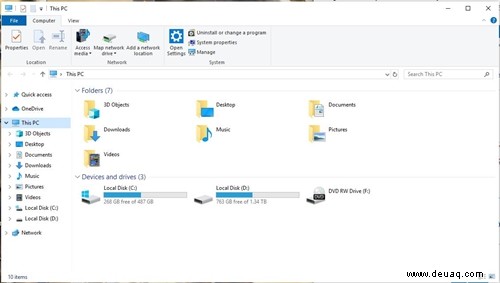
- Wählen Sie die Option Eigenschaften aus dem Dropdown-Menü.
- Der Laptop zeigt dann die Systeminformationen an, einschließlich der Prozessorgeneration und des Modells.
Das Systemfenster älterer Windows-Versionen zeigt auch das Prozessormodell und die Prozessorgeneration an, obwohl der Pfad dorthin von Generation zu Generation variieren kann.
Mac
Mac-Anwender haben es etwas schwieriger, wenn es um die Generation des Prozessors geht, der unter der Haube ihres Laptops verbaut ist. Apple ist notorisch geheim in Bezug auf die Komponenten, die es in seinen Geräten installiert, einschließlich Macs. Nichtsdestotrotz, hier ist, wie du den Prozessor in deinem Mac aufspürst.
- Öffnen Sie "Über diesen Mac" und lesen Sie die verfügbaren Systeminformationen. Die Informationen zum Prozessor enthalten höchstwahrscheinlich nur das Modell. Finden Sie heraus, wann Ihr Mac hergestellt wurde und um welches Modell es sich handelt.
- Starten Sie Ihren Browser und gehen Sie zu Every Mac
- Klicken Sie dort auf die Registerkarte Nach Prozessor und darin auf den Link Alle Prozessoren.
- Scrollen Sie in der Liste nach unten, um Ihren Mac zu finden. Auf der rechten Seite des Modellnamens Ihres Macs steht der vollständige Name des installierten Prozessors.
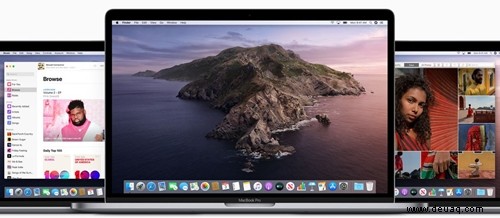
If you don’t mind using Terminal on your Mac, you can search for the processor info there. Let’s see how it’s done.
- Launch Terminal on your Mac.
- Run this command:sysctl machdep.cpu.brand.string. The output should show you the full model name of the processor installed in your Mac.
- Alternatively, you can find out the processor info using this command:sysctl machdep.cpu.
Note:There is no need to include the full stop at the end of the command.
Linux
Linux users shouldn’t flinch at the mention of Terminal, as they should be the most acquainted with it of all the major OS users. If you’re running Linux on your Laptop, your CPU’s generation and model info are just one command away. Let’s see how to get them.
- Launch Terminal.
- Execute the following command:$ cat /proc/cpuinfo | grep ‘model name’ | uniq.
- Terminal will then list the full name of the processor under the laptop’s hood.
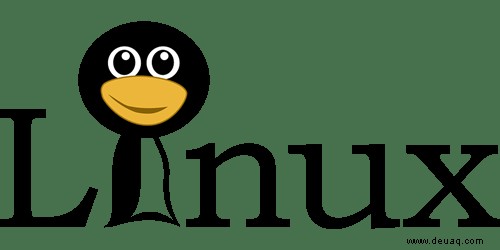
With a few more terminal commands, you can get such info as the exact architecture of the CPU, number of threads per core, number of cores per socket, and more. Frequency information is also one command away.
Talkin’ ‘Bout My Generation
A 4th generation i5 processor is a completely different processor from its 7th generation counterpart. Though they might have similar frequency, their performance is almost incomparable.
Therefore, it is important to know the generation your processor belongs to. That way, you’ll have a much clearer idea of what you’re looking to upgrade to or what you’re selling.
Do you know other ways to find the CPU info? If we’ve missed some, let us know in the comments below.